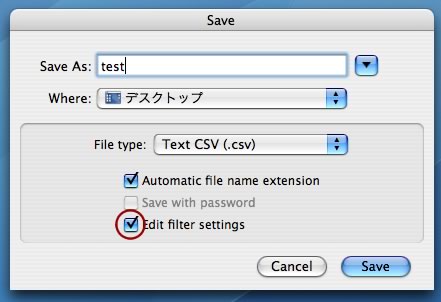オープンソースのOfficeスイートであるLibreOffice。これのExcelライクな表計算ソフト「Calc」を使えば、面倒な置換など無く、項目がダブルクォーテーションで囲まれたCSVを作成することができました。
方法
とりあえずCalcで適当にデータを作成します。
できたら、「File」=>「Save As」=>「Edit Filter Settings」にチェックして 「Save」で保存します。
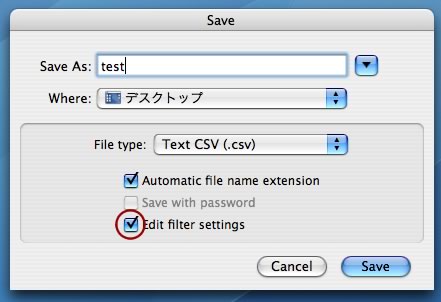
すると、どのようなCSVにするかの設定がでてくるので、「Charset」は「UTF-8」「Field delimiter」は「,」、「Text delimiter」は「”」、「Save cell content as shown」にチェック、「Quote all text cells」にチェックして「OK」。これでCSVファイルが保存されます。
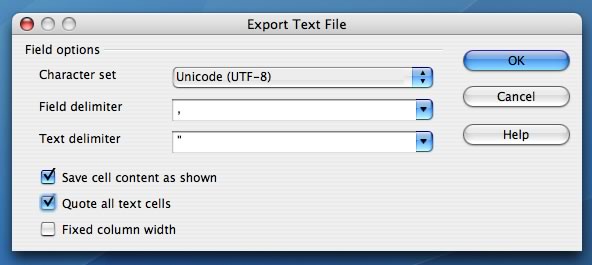
ちなみに、なぜダブルクォーテーションで囲まれたCSVファイルを作成しているのかというと、WordPressのプラグインCSV Importerで使うためなのです。CSV Importerは日本語がダブルクォーテーションで囲まれていないと正しくデータをインポートできず、また、階層のあるタクソノミーをインポートする場合は「”親ターム,子ターム,孫ターム”」のようにそのタクソノミーをダブルクォーテーションで囲みカンマで区切る必要があるので、CSV自体のダブルクォーテーション、カンマとごっちゃになってウワー!
ただ、CSV Importerのタクソノミーのインポート機能は少し挙動が怪しく、フォーマットを整えたからといって正しく動作しませんでした。このあたりはまた次回記事にまとめます。